Einstellungen E-Mail
![]()
Odoo mit Plattformen von Dritten integrieren.
Konfiguration
E-Mail-Domain festlegen
Gilt bis #Odoo16.
Navigieren Sie nach Einstellungen > Dialog und aktivieren Sie die Option Benutzerdefinierte E-Mail-Server. Geben Sie im Feld Alias-Domain die E-Mail-Domain ein.
Gilt ab #odoo17.
Navigieren Sie nach Einstellungen und klicken Sie bei Unternehmen auf Info aktualisieren. Im Feld E-Mail-Domain geben Sie ihre Domain ein, beispielsweise example.com. Odoo generiert die zum Versand benötigten Systemparameter.
Catchall-Alias anpassen
Unter der Catchall-Mail-Adresse versendet Odoo Nachrichten. Auf diese Adresse können die Empfänger antworten und Odoo kann die eingegangenen Nachrichten verarbeiten.
Falls Sie die Adresse ändern möchten, öffnen Sie Einstellungen > Technisch > Parameter > Systemparameter und passen den Wert für mail.catchall.alias an.
Angenommen Sie geben als Wert erp ein, so ist die resultierende Absender-Aresse From: "FIRSTNAME LASTNAME" <erp@example.com>.
TIP
Eine Liste von Mail-Provider und ob diese die catchall und no-reply E-Mail-Aliase erlauben:
- ❌ Infomaniak
- ❌ Outlook
- ❌ Gmail
- ✅ Proton
Bounce-Alias anpassen
In jeder versendeten E-Mail wird im Header Return-Path die Mail-Adresse für Retouren mitgeteilt. Diese setzt sich aus dem Bounce-Alias und der Mail-Domain zusammen, beispielsweise bounce@example.com.
Falls Sie den Bounce-Alias ändern möchten, öffnen Sie Einstellungen > Technisch > Parameter > Systemparameter und passen den Wert für mail.bounce.alias an.
Allgemeine Absender-Adresse festlegen
Wenn Odoo eine E-Mail versendet, wird im E-Mail eine Von- und Antwort-Adresse hinterlegt. In den E-Mail-Kopfzeilen sieht das so aus:
...
From: "FIRSTNAME LASTNAME" <firstname.lastname@example.com>
Reply-To: "My Company" <catchall@example.com>
...
Wenn Sie die Von-Adresse überschreiben möchten, öffnen Sie Einstellungen > Technisch > Parameter > Systemparameter und erstellen einen Eintrag mit Schlüssel mail.force.smtp.from (bis #Odoo14 ) mail.default.from (ab #Odoo15 ) und Wert name@example.com als gewünschte E-Mail-Adresse. Angenommen Sie geben erp@example.com ein, sehen die E-Mail-Kopfzeilen folgendermassen aus:
...
From: "FIRSTNAME LASTNAME" <erp@example.com>
Reply-To: "My Company" <catchall@example.com>
...
WARNING
Abhängig vom Mail-Provider darf die Absender-Adresse nicht von der Adresse des Postfachs abweichen und die sogenannten Senden als-Freigaben müssen explizit konfiguriert werden.
Empfang
Eingehender Mail-Server konfigurieren
Damit Odoo Mails empfangen und verarbeiten kann, muss ein eingehender Mail-Server konfiguriert werden.
Unter Einstellungen > Dialog > Externe E-Mail-Server aktivieren Sie das Feature, wenn noch nicht erledigt und wählen Eingehender Mail-Server. Klicken Sie auf Neu um eine Verbindung zu einem Mail-Account einzurichten. Dazu ein Beispiel mit Infomaniak:
- Beschreibung: Infomaniak Incoming
- Servertyp: IMAP Server
- Servername:
mail.infomaniak.com - Port: 993
- SSL/TLS: Option aktivieren
- Benutzername: Mail-Adresse des Odoo Postfach
- Passwort: Passwort des Odoo Postfach
Eingehender Mail-Server Office 365 konfigurieren
Wenn Sie Eingehender Mail-Server konfigurieren und Office 365 verwenden möchten, wählen Sie diese Parameter als Verbindungsoptionen:
- Beschreibung: Office 365 Incoming
- Outlook: Option markieren
- Benutzername: Mail-Adresse des Odoo Postfach
Und anschliessen die Aktion Outlook OAuth-Verbindung einrichten ausführen.
WARNING
Das verwendete Outlook-Postfach darf keine Shared Mailbox sein. Der Benutzer und Postfach müssen lizenziert sein.
Versand
Ausgehender Mail-Server konfigurieren
Damit Odoo Mail verschicken kann, muss ein ausgehender Mail-Server konfiguriert werden.
Unter Einstellungen > Dialog > Externe E-Mail-Server aktivieren Sie das Feature, wenn noch nicht erledigt und wählen Ausgehender Mail-Server. Klicken Sie auf Neu um eine Verbindung zu einem Mail-Account einzurichten. Dazu ein Beispiel für Infomaniak:
- Beschreibung: Infomaniak Outgoing
- SMTP Server:
mail.infomaniak.com - SMTP Port: 587
- Verbindungssicherheit: TLS
- Benutzername: Mail-Adresse von Odoo Postfach
- Passwort: Passwort des Odoo Postfach
- Von-Filter: Mail-Adresse von Odoo Postfach oder Mail-Domain
TIP
Für Vorgänge wie das Zurücksetzen eines Passworts oder Versand einer Einladung, versendet Odoo die E-Mail im Namen des Unternehmens und verwendet dazu die E-Mail-Adresse aus den Unternehmenseinstellungen.
Ausgehender Mail-Server Office 365 konfigurieren
Wenn Sie Ausgehender Mail-Server konfigurieren und Office 365 verwenden möchten, wählen Sie diese Parameter als Verbindungsoptionen:
- Beschreibung: Office 365 Outgoing
- Outlook: Option markieren
- Benutzername: Mail-Adresse des Odoo Postfach
Und anschliessend die Aktion Outlook OAuth-Verbindung einrichten ausführen.
WARNING
Das verwendete Outlook-Postfach darf keine Shared Mailbox sein. Der Benutzer und Postfach müssen lizenziert sein.
WARNING
Die Relay-Funktion von Odoo funktioniert mit Office 365 nicht. Sie müssen eine feste Absender-Adresse gemäss Absender-Adresse überschreiben wählen.
Alias
E-Mail-Aliasse anzeigen
Navigieren Sie nach Einstellungen > Technisch > E-Mail > Aliase. Hier sehen Sie alle die von Odoo registrierten Aliase und verknüpften Dokumente.
TIP
Der Empfänger der eingehenden E-Mails werden mit der Liste der Aliase verglichen. Wenn das E-Mail keine Antwort auf einen bestehenden Chatter-Thread ist, wird die Aktion des registrierten Aliases ausgelöst.
E-Mail-Alias erstellen
Sie können für eine Ressource, beispielsweise Kundendienst Team, mehrere Alias haben. Navigieren Sie nach Einstellungen > Technisch > E-Mail > Aliase und zeigen Sie einen bestehenden Alias an. Wählen Sie Aktion > Duplizieren und passen Sie die Adresse des Alias an.
E-Mail Alias im Postfach erstellen
Damit der Odoo E-Mail-Alias funktioniert müssen Sie diese im E-Mail-Postfach ebenfalls erstellen. Dazu ein Beispiel vom Mail-Provider Infomaniak:
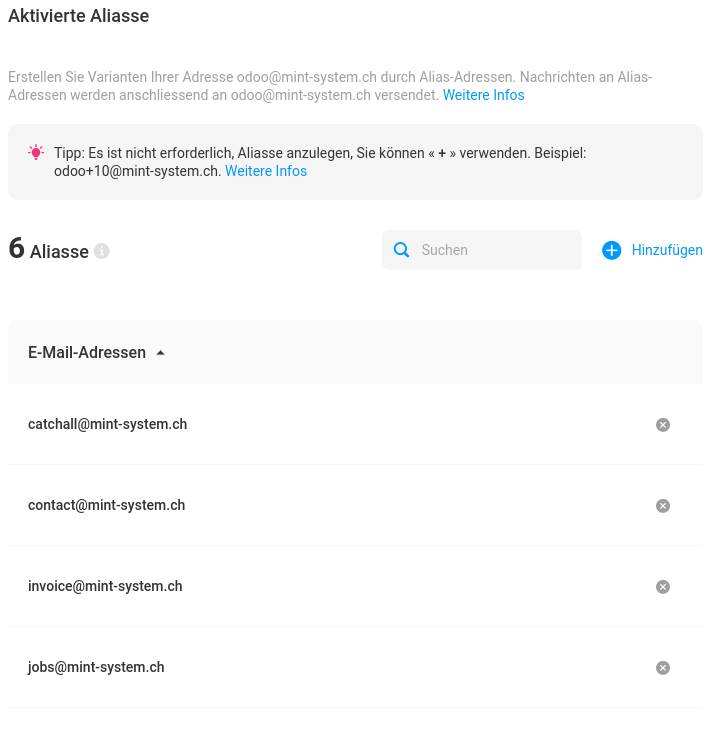
TIP
Wenn Subaddressing "+" aktiviert ist, wird eine E-Mail mit einem "+" nach dem Alias, beispielsweise project+xy@mint-system.ch aufgrund des Mail-Alias project@mint-system.ch, ebenfalls zugestellt.
WARNING
Der Wildcard-E-Mail-Alias catchall wird noch von allen Mail-Provider unterstützt.
Erweitert
Aktion für eingehende nicht zuordbare E-Mails konfigurieren
Navigieren Sie nach Einstellungen > Technisch > Eingehender Mail-Server und zeigen Sie einen aktiven Eintrag an. Im Feld Einen neuen Datensatz erzeugen können Sie ein Datenmodell auswählen. Wenn Odoo eine E-Mail verarbeitet und dieses nicht einem laufenden Dialog zugeordnet werden kann, erstellt Odoo einen Datensatz im ausgewählten Datenmodell.
TIP
Als ausgewähltes Datenmodell empfehlen wir Kanal oder Notiz.
Antwort-Adresse mit Konfiguration von E-Mail-Vorlage überschreiben
Damit die Antwort-Adresse aus der Konfiguration der E-Mail-Vorlage übernommen wird, muss der Eintrag mail.catchall.domain unter Einstellungen > Technisch > Parameter > Systemparameter entfernt werden.
In der E-Mail-Vorlage muss im Tab E-Mail-Konfiguration das Feld Antwort an gesetzt sein.
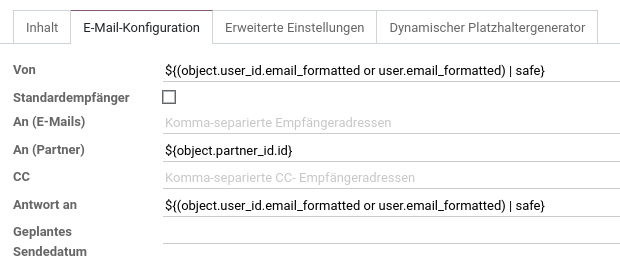
E-Mail nach Versand nicht löschen
Damit E-Mail nach dem Versand nicht aus der Odoo-Datenbank und dem Postfach gelöscht wird, können Sie in den E-Mail-Vorlagen unter Einstellungen > Technisch > E-Mail > E-Mail-Vorlagen > Vorlage auswählen > Tab Einstellungen die Option Autom. Löschen deaktivieren.
Testen
DKIM-Signatur verifizieren
Öffnen Sie die Webapp https://www.appmaildev.com/en/dkim/ und klicken Sie auf Next Step. Kopieren Sie die generierte E-Mail-Adresse und erstellen Sie in Odoo einen neuen Kontakt DKIM. Fügen Sie die E-Mail-Adresse dem Kontakt hinzu und verschicken Sie über den Chatter eine Nachricht. Kehren Sie zur Webapp zurück und prüfen Sie den generierten Bericht.
Troubleshooting
Bounce-Nachricht erhalten
Problem
Sie haben eine E-Mail an das Odoo Postfach geschickt und diese Antwort erhalten:
Hallo,
Die E-Mail senden an Odoo Demo <odoo@example.com> kann nicht verarbeitet werden. Diese Adresse wird verwendet, um Antworten zu sammeln und sollte nicht zur direkten Kontaktaufnahme verwendet werden example.com.
Bitte kontaktieren Sie uns stattdessen unter Verwendung von contact@example.com
Grüße,
Der example.com Team.
Ursache
Odoo bounced die E-Mail, wenn diese direkt an den Catchall- oder den Bounce-Alias geschickt wird.
Lösung
Sie müssen den Catchall-Alias anpassen oder den Bounce-Alias anpassen-oder-den-bounce-alias-anpassen, damit die E-Mail nicht gebounced wird.
Weitergeleitetes Mail via Exchange wird von Odoo nicht verarbeitet
Problem
Sie haben eine E-Mail innerhalb der Exchange-Domäne an einen Odoo Mail-Alias weitergeleitet. Der Alias wird von Odoo nicht erkannt und das Mail wird nicht verarbeitet.
Ursache
Microsoft Exchange Alias-Adressen werden bei internen Absendern aufgelöst und im Header wird das to:-Attribut überschrieben.
Lösung
Verwenden Sie als Odoo-Postfach einen externen Mail-Provider und konfigurieren Sie die Mail-Domain als Internal Relay.